Hoe Download Bar automatisch verbergen in Google Chrome Browser
Houd je niet van de aanhoudende downloadbalk in Google Chrome? Hier is een eenvoudige manier om na enige tijd de downloadbalk in Chrome automatisch te verbergen.
Chrome is mijn dagelijkse browser. Samen met veel handige ingebouwde functies zijn er heel veel uitbreidingen voor allerlei dingen. Ik gebruik het voor veel dingen, van web-apps tot ontwikkeling en regelmatig browsen. In vergelijking met de vorige versies heeft Google ook de ingebouwde downloadmanager verbeterd en worden bestanden nu sneller en betrouwbaarder gedownload.
Hoewel de ingebouwde Chrome-downloadmanager werktzoals bedoeld, is een van de ergernissen de downloadbalk. Wanneer u een bestand in Google Chrome probeert te downloaden, wordt onder aan het venster een downloadbalk weergegeven met de voortgang van het downloaden van het bestand. Tenzij u de downloadbalk handmatig sluit, verdwijnt deze niet, zelfs nadat het downloaden is voltooid of geannuleerd.
Dus als u zoals ik bent die niet van de permanente Chrome-downloadbalk onderaan het venster houdt, volg dan de onderstaande stappen om de Chrome-downloadbalk automatisch te verbergen.
Downloadbalk verbergen in Chrome Browser
Nu, anders dan handmatig op de kleine X te klikkenpictogram, er is geen ingebouwde optie om de downloadbalk in Chrome te verbergen. Zoals voor veel dingen, is er echter een extensie die het werk voor ons kan doen. Om meer specifiek te zijn, gaan we de Autohide Downloads Bar-extensie gebruiken.
1. Open eerst de Chrome-browser als deze nog niet is geopend. Ga vervolgens naar deze pagina en klik op de knop 'Toevoegen aan Chrome'. Klik in de volgende prompt op de knop "Extensie toevoegen".
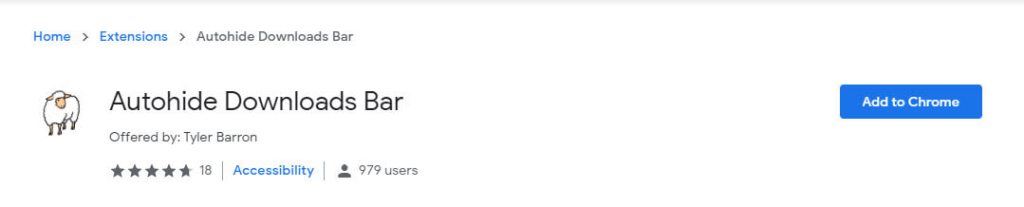
2. Nadat u de extensie hebt geïnstalleerd, klikt u op het extensiepictogram in de adresbalk en selecteert u "Opties".

3. Standaard wordt de downloadbalk na zes seconden automatisch gesloten. Als u dat wilt wijzigen, voert u het aantal seconden in milliseconden in het beschikbare veld in en klikt u op de knop "Opslaan". Omdat ik de downloadbalk in Chrome na één seconde wil verbergen, heb ik 1500 (1,5 sec) in het veld ingevoerd.

Dat is alles. Vanaf nu wordt de downloadbalk verborgen volgens uw tijdinstelling. Zelfs nadat de downloadbalk is gesloten, worden actieve downloads op de achtergrond voortgezet. U kunt de downloadpagina openen door op de sneltoets Ctrl + J te drukken of door naar "Menu (drie verticale stippen) → Downloads" te gaan.
Hoop dat het helpt. Het is zo eenvoudig om de downloadbalk in Chrome te verbergen. Als je vastzit of hulp nodig hebt, reageer hieronder en ik zal proberen zoveel mogelijk te helpen.
Als je dit artikel leuk vindt, bekijk dan hoe je nieuwe Chrome-hoverkaarten met tabbladen uitschakelt.